- Windows 10 ofrece múltiples métodos de desinstalación: Panel de control, Configuración, menú Inicio y desinstaladores propios de cada programa.
- Cuando un programa se resiste, pueden usarse modo seguro, Administrador de tareas, el solucionador oficial de Microsoft y herramientas de terceros.
- Para limpiar restos persistentes o referencias fantasma se recurre a PowerShell, Editor del Registro y la eliminación de archivos residuales con mucha precaución.
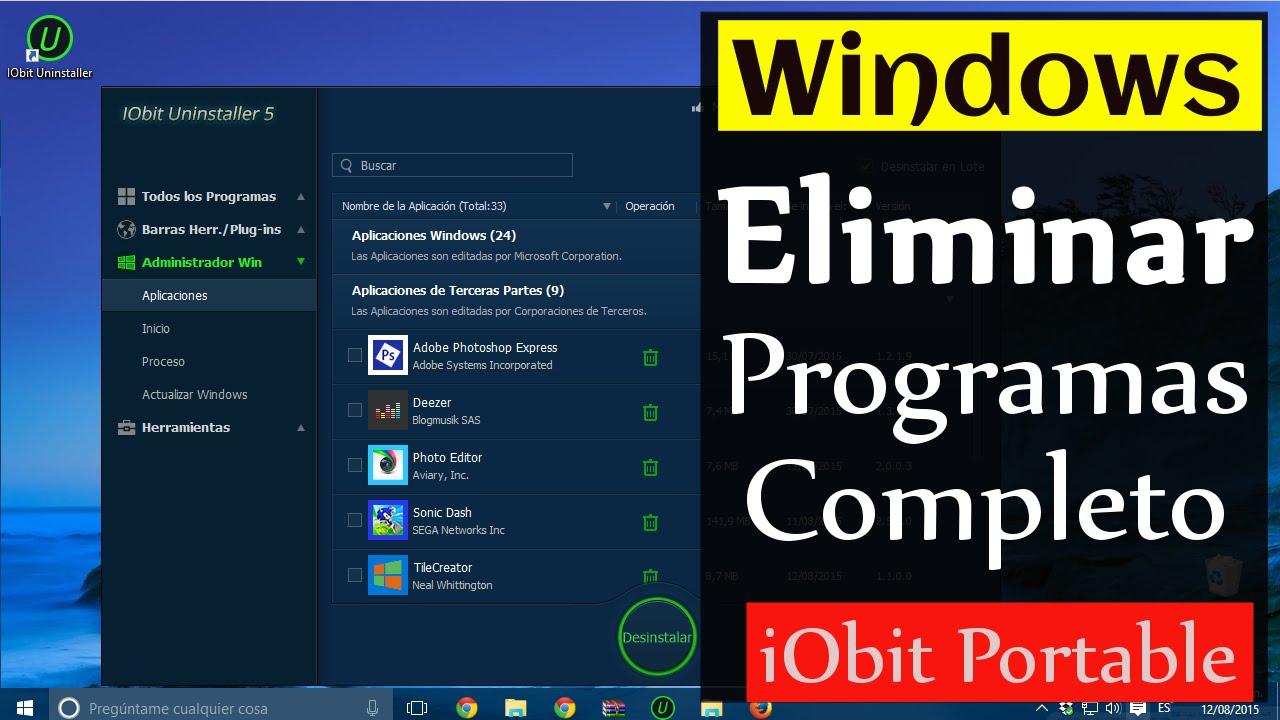
En un PC con Windows 10 es muy fácil que con el tiempo se acumulen aplicaciones, herramientas de prueba y juegos que ya no usas. Además de ocupar espacio en disco pueden ralentizar el sistema, mostrar errores o incluso generar conflictos con otros programas, así que saber cómo eliminarlos bien es casi tan importante como saber instalarlos.
Lo bueno es que Windows 10 ofrece varios métodos para borrar software, desde los más sencillos y rápidos hasta otros pensados para cuando un programa se resiste a desaparecer. En esta guía vamos a repasar todas las formas de desinstalar programas en Windows 10, desde las opciones clásicas del Panel de control hasta soluciones avanzadas con modo seguro, registro o herramientas especializadas, integrando todos los trucos y matices que suelen omitirse.
Aspectos básicos antes de desinstalar programas en Windows 10
Antes de ponerte a borrar cosas a lo loco conviene tener en cuenta algunos detalles. No todas las aplicaciones que ves en tu ordenador se pueden desinstalar, y en ocasiones es más recomendable intentar reparar un programa que eliminarlo directamente, sobre todo si forma parte de un paquete más grande o si está integrado con otros servicios.
En Windows 10 hay aplicaciones de sistema que vienen incrustadas en el propio sistema operativo. Algunas de estas apps están protegidas y no se pueden quitar con los métodos habituales, porque forman parte de Windows y su eliminación podría causar inestabilidad o errores en funciones básicas, como la tienda de Microsoft o ciertos componentes de seguridad.
Si una aplicación simplemente falla, se cierra sola o muestra mensajes de error, quizá no haga falta borrarla. Muchos programas incluyen opciones de reparación desde su propio asistente de instalación, y en algunos casos Windows ofrece la posibilidad de reparar o modificar el programa desde las opciones de desinstalación, algo que puede ahorrarte tiempo y evitar reinstalaciones completas.
También hay que recordar que no todo el software que ves es igual: en Windows 10 conviven las aplicaciones clásicas de escritorio, los programas instalados desde ejecutables .exe o .msi, y las apps modernas de la Microsoft Store, y según el tipo el procedimiento para quitarlas puede cambiar ligeramente.
Método 1: desinstalar programas desde el Panel de control

El método de toda la vida para quitar programas en Windows sigue estando disponible en Windows 10. El Panel de control y su apartado “Programas y características” es la forma clásica de desinstalar aplicaciones de escritorio y sigue siendo muy útil, sobre todo con software más antiguo o pesado.
Para usarlo, primero tienes que abrir el Panel de control. Haz clic en el cuadro de búsqueda de la barra de tareas, escribe “Panel de control” y selecciona el resultado correspondiente cuando aparezca en la lista, de forma que se abra la ventana tradicional con todos los iconos y categorías.
Dentro del Panel de control, la sección que nos interesa es “Programas”. Haz clic en “Programas” y después en “Programas y características” para acceder al listado completo de aplicaciones instaladas en el sistema al estilo clásico, con información de tamaño, fecha de instalación y editor.
En la lista verás todos los programas de escritorio instalados. Localiza el programa que quieres eliminar, selecciónalo haciendo clic con el botón izquierdo (o mantén pulsado con el dedo si usas pantalla táctil) y luego pulsa en “Desinstalar” o en el botón “Desinstalar/Cambiar” que aparece en la parte superior de la ventana.
En ese momento se abrirá el asistente de desinstalación propio del programa. Sigue las instrucciones que aparezcan en pantalla, aceptando los pasos necesarios, y espera a que finalice el proceso para que se borren los archivos y entradas de registro asociadas. En algunos casos el asistente te pedirá reiniciar el equipo para completar la operación.
Es posible que en raras ocasiones sigan apareciendo referencias a programas que ya has borrado. Esto suele deberse a restos en el registro de Windows o a desinstalaciones incompletas, por lo que el nombre del programa puede quedar “fantasma” en el listado de Programas y características, algo que más adelante veremos cómo tratar con herramientas específicas.
Método 2: desinstalar aplicaciones desde Configuración de Windows 10

Con la llegada de Windows 10, Microsoft empezó a mover muchas opciones tradicionales al nuevo panel de Configuración. Una de las formas más cómodas de desinstalar programas y apps modernas es usar la sección “Aplicaciones y características” del menú de Configuración, que unifica buena parte de la gestión de software.
Para entrar, abre el menú Inicio y pulsa en el icono del engranaje. Esa rueda dentada abre la ventana de Configuración de Windows, donde verás varias categorías; también puedes llegar aquí desde el centro de notificaciones de la derecha o buscando “Configuración” en la barra de tareas, así que no tiene pérdida.
Una vez dentro, haz clic en el apartado “Aplicaciones”. Esta sección concentra todo lo relacionado con apps instaladas, desde la desinstalación hasta la configuración de aplicaciones predeterminadas o el control de características opcionales, por lo que es el lugar más directo para gestionar el software en Windows 10 moderno.
En la columna izquierda verás el subapartado “Aplicaciones y características”. Selecciona ese menú y, en la parte principal de la ventana, te aparecerá un listado con todas las aplicaciones instaladas, tanto las clásicas de escritorio como las apps procedentes de la Microsoft Store, con opciones para filtrarlas o buscarlas por nombre.
Desplázate por la lista hasta localizar el programa que quieres borrar. Clicando sobre la aplicación se desplegará un pequeño menú con varias opciones, entre las que suele aparecer el botón “Desinstalar”; haz clic en él y, cuando salte la ventana de confirmación, vuelve a pulsar “Desinstalar” para iniciar el proceso que eliminará el programa y sus datos asociados.
Según la aplicación, la desinstalación se hará casi al instante o se abrirá un asistente propio que tendrás que completar. En ambos casos, Configuración actúa como lanzador del desinstalador interno del programa, que será el responsable de borrar archivos, entradas de registro y otros componentes. Si el programa es grande o antiguo, el proceso puede tardar algo más.
Método 3: eliminar aplicaciones desde el menú Inicio
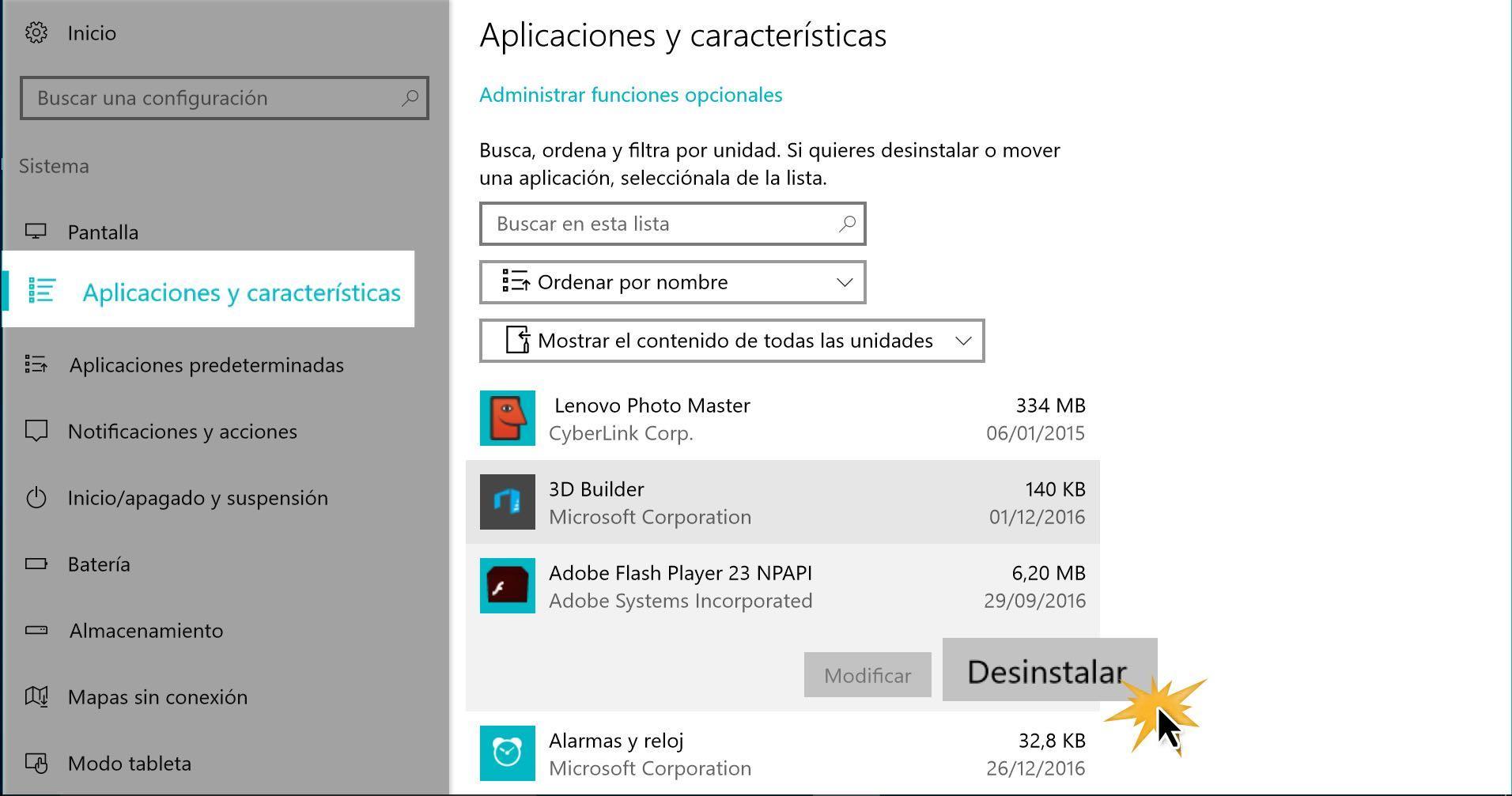
Si no quieres navegar por menús, Windows 10 te deja borrar muchas aplicaciones directamente desde el propio menú Inicio. Este método es especialmente rápido para apps modernas o programas que tienes anclados en el menú, porque no hace falta abrir Configuración ni el Panel de control.
Para usarlo, abre el menú Inicio con la tecla Windows o con el icono correspondiente. Después, busca la aplicación que quieras quitar en la lista de programas instalados o entre los mosaicos anclados; si no la ves, empieza a escribir su nombre y aparecerá en los resultados de búsqueda del propio menú.
Cuando encuentres la app, haz clic derecho sobre su icono. Entre las opciones del menú contextual deberías ver la opción “Desinstalar”; al seleccionarla, Windows lanzará el desinstalador correspondiente o te llevará a la sección de Configuración adecuada para completar el borrado, según el tipo de programa de que se trate.
En el caso de algunas aplicaciones clásicas, al elegir “Desinstalar” puedes acabar en el antiguo Panel de control. Desde allí solo tendrás que localizar de nuevo el programa en la lista, hacer doble clic sobre él o pulsar el botón de desinstalación para iniciar el asistente clásico, algo habitual con programas que llevan muchos años en el mercado.
Microsoft está reduciendo poco a poco la dependencia del viejo Panel de control, así que es posible que en futuras versiones más funciones se integren únicamente en Configuración. Aun así, mientras el Panel de control siga presente, es normal que algunos métodos del menú Inicio te redirijan allí o a la sección de aplicaciones de Configuración para terminar el proceso.
Método 4: usar la barra de búsqueda para localizar y desinstalar programas
La barra de búsqueda de la barra de tareas es mucho más útil de lo que parece a primera vista. No solo sirve para encontrar archivos o documentos, también te permite localizar rápidamente un programa instalado y acceder a sus opciones de desinstalación sin tener que navegar por menús largos.
Para hacerlo, haz clic en el cuadro de búsqueda junto al botón Inicio. Escribe el nombre del programa o, al menos, las primeras letras; Windows mostrará resultados de aplicaciones, archivos, configuraciones y quizá sugerencias web, pero lo que nos interesa es el resultado de tipo “Aplicación” que corresponde al programa instalado.
Cuando tengas la aplicación localizada en los resultados, haz clic con el botón derecho sobre ella. En el menú contextual que aparece suele ofrecerse la opción “Desinstalar”, que al seleccionarla lanzará el mismo mecanismo que si lo hubieras hecho desde el menú Inicio o desde Configuración, activando el desinstalador interno del programa.
Esta opción es especialmente práctica si tienes muchos programas instalados y te cuesta encontrarlos en el menú Inicio. En lugar de desplazarte por una lista interminable, simplemente los buscas por nombre y lanzas su desinstalación con un par de clics, ahorrando unos cuantos pasos intermedios.
Método 5: utilizar el desinstalador propio del programa
Muchos programas, sobre todo los más antiguos o complejos, incluyen su propia utilidad de desinstalación. Esta herramienta suele estar pensada por el propio fabricante para revertir todos los cambios realizados durante la instalación, eliminando archivos, servicios, controladores y claves de registro asociadas al software en cuestión.
Hay dos sitios donde suele esconderse este desinstalador. El primero es el propio menú Inicio, dentro de la carpeta del programa; al desplegarla es habitual encontrar una entrada llamada “Desinstalar”, “Uninstall” o similar, que al ejecutarla abre el asistente para borrar el producto de forma controlada.
El segundo lugar típico es la carpeta donde está instalado el programa. Abre el Explorador de archivos, navega a C:\Program Files o C:\Program Files (x86) y localiza la carpeta de la aplicación; dentro suele haber un archivo ejecutable con nombres como uninstall.exe, uninstaller.exe, unins000.exe u otros parecidos, que cumplen justamente esa función.
Al ejecutar ese archivo se inicia el proceso de desinstalación diseñado por el desarrollador. Solo tienes que seguir las instrucciones que aparezcan en pantalla para que el programa se desinstale, se libere el espacio que ocupaba y se limpien, en la medida de lo posible, los componentes que dejó repartidos por el sistema.
Este método es muy útil cuando un programa no aparece en la lista de “Programas y características” ni en “Aplicaciones y características”. En algunas instalaciones antiguas o mal diseñadas, el instalador no registra bien la aplicación en Windows, pero el desinstalador interno sigue estando disponible en la carpeta del programa, lo que te permite eliminarlo de todas formas.
Método 6: cerrar procesos con el Administrador de tareas antes de desinstalar
En ocasiones un programa se resiste a desinstalarse porque sigue ejecutándose en segundo plano. Si el desinstalador detecta que el software está abierto o que algún proceso suyo sigue activo, puede bloquear la operación o mostrar errores durante el borrado, dejándote a medias sin completar el proceso.
Para solucionar esto, puedes recurrir al Administrador de tareas de Windows. Abre la herramienta pulsando a la vez las teclas CTRL + MAYÚS + ESC, lo que te llevará directamente a la ventana donde se muestran los procesos activos y el consumo de recursos de cada aplicación y servicio.
En la pestaña “Procesos” busca el programa que quieras eliminar. Cuando lo localices, haz clic con el botón derecho sobre su nombre y selecciona “Finalizar tarea” para cerrar por completo ese proceso y cualquier ventana que estuviera usando, lo que libera archivos y registros que el desinstalador podría necesitar modificar.
Si el programa tiene varios procesos asociados, puede que tengas que repetir la operación con cada uno. Una vez que estés seguro de que la aplicación ya no se está ejecutando, vuelve a intentar la desinstalación usando cualquiera de los métodos anteriores, ya sea desde Configuración, el Panel de control o su propio desinstalador.
Este paso intermedio suele ser suficiente cuando el único problema es que el programa estaba en uso. No obstante, si después de cerrar procesos sigue siendo imposible borrarlo, es probable que el fallo esté en el propio desinstalador o en el registro de Windows, en cuyo caso tendrás que pasar a métodos algo más avanzados.
Método 7: desinstalar programas desde el modo seguro
Hay situaciones en las que otros programas, servicios de terceros o incluso malware interfieren al desinstalar software. Para evitar estas interferencias, una forma muy eficaz es iniciar Windows 10 en modo seguro y realizar la desinstalación desde ese entorno minimizado, donde apenas se cargan componentes externos.
En modo seguro, Windows arranca con el mínimo de servicios y controladores necesarios. Esto significa que la mayoría de programas adicionales, antivirus de terceros y utilidades residentes no se ejecutan, reduciendo el riesgo de conflictos durante el borrado de una aplicación problemática, sobre todo si se engancha a servicios del sistema.
Para activar el modo seguro, puedes usar la utilidad de Configuración del sistema. Pulsa la tecla Windows + R para abrir el cuadro de diálogo Ejecutar, escribe msconfig y pulsa Intro; en la ventana que se abre, ve a la pestaña “Arranque” y marca la casilla “Arranque a prueba de errores” o “Arranque seguro”, seleccionando posteriormente el tipo de modo seguro que quieras (normalmente el estándar es suficiente).
Después de aplicar los cambios, Windows te pedirá reiniciar. Cuando el PC se reinicie entrará en modo seguro, y desde ahí podrás intentar de nuevo la desinstalación usando Configuración, el Panel de control, el desinstalador del programa o incluso herramientas de terceros, con muchas menos interferencias de fondo.
Una vez que hayas conseguido borrar el programa que se resistía, recuerda volver a iniciar msconfig y desactivar la casilla de modo seguro. Así el próximo arranque será normal y podrás seguir utilizando el equipo con todas sus funciones y servicios activos, sin quedarte permanentemente en ese modo limitado.
Método 8: forzar desinstalaciones con herramientas de terceros
Cuando el desinstalador oficial falla, la aplicación no aparece en ningún listado o la instalación se ha quedado corrupta a medias, una de las soluciones más eficaces son los desinstaladores avanzados de terceros. Herramientas como Revo Uninstaller Pro están pensadas precisamente para eliminar programas que no se dejan quitar por vías normales y para limpiar los restos que dejan atrás.
Este tipo de utilidades suele analizar el sistema en busca de archivos, carpetas y claves de registro vinculadas a un programa concreto. La función de “desinstalación forzada” permite señalar una carpeta o un nombre de aplicación y, a partir de ahí, el programa localiza y borra todos sus componentes, incluso cuando no hay un desinstalador interno disponible o cuando la instalación original se ha dañado.
Además, muchas de estas herramientas ofrecen limpiezas adicionales tras una desinstalación estándar. Por ejemplo, después de ejecutar el desinstalador normal, la aplicación escanea el sistema en busca de entradas residuales en el registro, archivos de configuración en AppData o datos olvidados en ProgramData, permitiendo eliminarlos para dejar el equipo más limpio.
Sin embargo, conviene ser prudente al recurrir a software de terceros. No todas las utilidades de desinstalación son fiables: algunas pueden incluir adware, malware o realizar cambios agresivos en el sistema que terminen causando problemas de estabilidad, por lo que es importante descargarlas solo de fuentes conocidas y con buena reputación.
Si no tienes experiencia o no estás seguro de lo que haces, es preferible optar por alternativas conocidas como Revo Uninstaller o similares que cuenten con soporte y documentación clara. Una mala herramienta de limpieza de registro o de desinstalación puede eliminar entradas críticas del sistema o interactuar mal con tu antivirus, generando falsos positivos o bloqueos inesperados que luego son más complicados de reparar.
Método 9: usar el solucionador de problemas de instalación y desinstalación de Microsoft
Microsoft ofrece una utilidad oficial pensada específicamente para resolver errores a la hora de instalar o desinstalar programas. El solucionador de problemas de instalación y desinstalación puede corregir rutas dañadas, entradas de registro inconsistentes o referencias a programas que impiden completar el proceso de borrado de forma normal.
Para utilizar esta herramienta, primero tienes que descargarla desde la web de soporte de Microsoft. Una vez la tengas, ejecútala en el equipo afectado y, en la ventana principal, pulsa en “Opciones avanzadas” para elegir si quieres que aplique las reparaciones automáticamente o prefieres revisar lo que va a hacer desmarcando la casilla de corrección automática.
Después selecciona la opción “Desinstalar” cuando se te pregunte qué tipo de problema quieres resolver. La herramienta te mostrará un listado de programas detectados; elige el que te está dando problemas para quitarlo o, si no aparece, selecciona la entrada genérica “No enumerado” para indicar que se trata de un programa que no figura en la lista pero que sigue dando guerra.
El asistente analizará el sistema y propondrá una serie de correcciones. Al final del proceso te mostrará un informe con los cambios aplicados y, en algunos casos, la opción de intentar de nuevo la desinstalación del programa problemático, ahora que se han corregido las entradas o rutas conflictivas que impedían completarla correctamente.
Aunque no siempre resuelve todos los casos, esta herramienta es una opción oficial y relativamente segura. Su objetivo principal es arreglar la parte “lógica” del instalador y desinstalador, corrigiendo incoherencias en el registro y en la información que Windows utiliza para gestionar la lista de programas instalados, en lugar de borrar archivos a lo bruto.
Método 10: desinstalar apps preinstaladas y bloatware (incluido PowerShell)
Los equipos nuevos con Windows 10, especialmente los de algunos fabricantes, suelen venir cargados de programas preinstalados. Muchas de estas aplicaciones son versiones de prueba, herramientas del fabricante o apps que quizá no necesitas y que ocupan recursos, lo que hace muy tentador querer deshacerse de ellas nada más estrenar el PC.
En algunos casos basta con hacer clic derecho sobre el icono de la aplicación en el menú Inicio y elegir “Desinstalar”. Este método funciona para buena parte de las apps preinstaladas y para bloatware sencillo, que se elimina como cualquier otra aplicación moderna de la tienda de Microsoft, sin demasiadas complicaciones.
Sin embargo, con determinadas aplicaciones integradas o paquetes del fabricante este truco no siempre funciona. Cuando la opción de desinstalar no aparece o no hace nada, es posible recurrir a la línea de comandos usando el símbolo del sistema o, de forma más habitual, PowerShell con permisos de administrador, que ofrece comandos específicos para gestionar paquetes de apps.
Lo primero es abrir una consola con privilegios elevados. Puedes hacerlo buscando “PowerShell” o “símbolo del sistema” en el menú Inicio, haciendo clic derecho sobre el resultado y seleccionando “Ejecutar como administrador”, o usando el menú de usuario avanzado que aparece al pulsar Win + X, desde donde también tienes accesos directos.
Una vez en PowerShell, puedes ver una lista de apps instaladas usando un comando específico. Comandos como Get-AppxPackage permiten listar los paquetes de aplicaciones con su nombre y nombre completo de paquete, información que luego necesitarás para ejecutar el comando de eliminación, identificando correctamente la app que quieres borrar.
Para quitar una aplicación concreta, se puede utilizar la combinación de Get-AppxPackage con Remove-AppxPackage. La sintaxis básica pasa por obtener el paquete deseado filtrando por su nombre e invocar el comando de eliminación, lo cual borra la app del perfil de usuario actual y, en algunos casos, de todos los usuarios del sistema, según cómo se ejecute y la configuración del equipo.
Dado que tanto PowerShell como la línea de comandos son herramientas muy potentes, conviene andarse con ojo. Un comando mal introducido puede eliminar aplicaciones necesarias o dejar el sistema en un estado inestable, por lo que se recomienda hacer copia de seguridad y, si no tienes experiencia, limitarte a los métodos gráficos siempre que sea posible, reservando este recurso para casos en los que no haya otra alternativa.
Método 11: limpiar programas “fantasma” y restos con el registro de Windows
Tras múltiples instalaciones y desinstalaciones, es normal que queden restos de programas que ya no existen. Esos restos suelen estar en el registro de Windows o en carpetas de configuración y pueden provocar que aparezcan referencias fantasma en el Panel de control, conflictos con nuevas instalaciones o simplemente suciedad innecesaria en el sistema.
La forma manual de lidiar con esto pasa por usar el Editor del Registro, aunque es un terreno delicado. Cuando instalas un programa, usualmente se crea una subclave bajo HKEY_LOCAL_MACHINE > SOFTWARE > Microsoft > Windows > CurrentVersion > Uninstall, donde se guardan los datos que Windows usa para mostrarlo en la lista de programas instalados.
Para acceder al editor, vuelve a recurrir al cuadro Ejecutar con Win + R. Escribe regedit y pulsa Intro para abrir el Editor del Registro, navega por el panel izquierdo hasta la ruta de desinstalación y busca la subclave que corresponda al programa del que quieras deshacerte, prestando mucha atención para no tocar otras entradas.
Si estás completamente seguro de que esa clave pertenece a un programa que ya se ha desinstalado o que quieres eliminar de la lista, puedes borrarla. Haz clic derecho sobre la subclave y selecciona “Eliminar”, confirmando en el cuadro de diálogo; después de cerrar el editor y reiniciar el equipo, la referencia debería desaparecer del Panel de control, evitando que sigan apareciendo programas inexistentes.
Además del registro, también pueden quedar archivos sueltos en carpetas ocultas. Para localizarlos, abre el Explorador de archivos con Win + E, asegúrate de que tienes activada la visualización de archivos y carpetas ocultos y explora rutas como C:\Users\TuUsuario\AppData o C:\ProgramData, donde muchos programas guardan configuraciones y datos de trabajo.
Puedes usar la barra de búsqueda del Explorador para localizar restos por nombre de programa, de empresa desarrolladora o de paquete. Eso sí, elimina solo los archivos que tengas claro que pertenecen a ese software concreto, porque borrar el elemento equivocado puede afectar a otras aplicaciones o incluso al propio sistema operativo, generando errores complicados de rastrear.
Como alternativa más segura aunque no exenta de riesgos, mucha gente recurre a limpiadores de registro de terceros. Este tipo de programas prometen eliminar entradas obsoletas y restos de aplicaciones, pero a menudo chocan con los antivirus, pueden detectar falsos positivos y, si no se usan con cuidado, llegar a eliminar claves importantes, así que conviene ser muy selectivo con su uso.
Método 12: desinstalar actualizaciones problemáticas de Windows 10
En ocasiones no es una aplicación de terceros la que te da problemas, sino una actualización de Windows que ha introducido errores o comportamientos extraños. Cuando una actualización concreta genera fallos graves, una posible solución consiste en desinstalarla desde las opciones de Windows como si fuera un programa más.
Para ello, ve de nuevo al apartado de aplicaciones o a las opciones avanzadas de actualización. En la sección de “Aplicaciones y características” o en el área de “Actualización y seguridad” puedes acceder al historial de actualizaciones instaladas y, desde ahí, seleccionar aquellas que quieras quitar, siempre que Windows permita revertirlas.
Selecciona la actualización problemática en la lista y pulsa el botón de desinstalar. El sistema revertirá los cambios aplicados por ese parche y, en muchos casos, te pedirá reiniciar el ordenador para completar el proceso y volver a un estado anterior más estable, lo cual puede solucionar errores introducidos por el update.
Este método está pensado más para casos graves relacionados con el propio sistema operativo que con programas normales. Si el problema afecta solo a una aplicación de terceros, es preferible centrarse en desinstalar y reinstalar dicho programa o probar los otros métodos descritos antes de tocar las actualizaciones de Windows, a menos que exista constancia de que ese parche concreto está causando el conflicto.
Con todos estos métodos sobre la mesa, desde las herramientas oficiales de Windows 10 hasta utilidades avanzadas y técnicas para casos extremos, tienes un abanico completo de opciones para deshacerte de cualquier programa rebelde. Combinando las desinstalaciones estándar, el uso del modo seguro, los solucionadores de problemas y, llegado el caso, el trabajo con registro o PowerShell, es muy raro que una aplicación se resista para siempre a abandonar tu ordenador, así que con paciencia y siguiendo los pasos adecuados podrás dejar tu sistema limpio y funcionando como debe.

